Nachdem man sich entschlossen hat, nun endlich von Outlook Express zu Windows Live Mail zu wechseln, steht der Ex- und Import der Nachrichten zwischen beiden E-Mail-Programmen an. Das funktioniert in aller Regel ganz gut über die entsprechenden Programmroutinen.
Gut, dass Windows Live Mail die komplette Ordner-Struktur aus Outlook Express importiert. Leider liegen diese Ordner nachdem Import nur an einer ungünstigen Stelle. Meistens als "importierter Ordner" unterhalb von "Speicherordner", wie im folgenden Bild zu sehen:
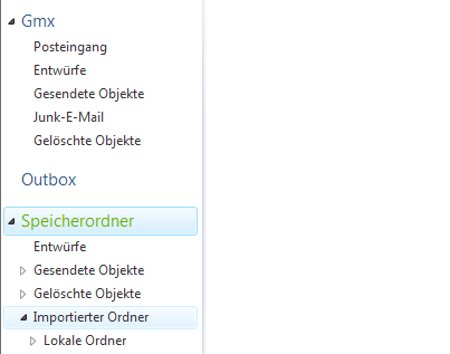
Bild: WLM-Importierte-Ordner.jpg
Das wäre weiter nicht schlimm. Leider lassen sich diese Ordner auch nicht ohne weiteres verschieben. Jedenfalls nicht aufwärts das entsprechende Pop3-Konto, hier GMX genannt.
Was kann man tun?
+ Als erstes schließt man alle Instanzen von Windows Live Mail.
+ Danach navigiert man unter Windows XP über "Start" zu "Ausführen". Dort gibt man den folgenden Pfad ein:
C->Dokumente und Einstellungen->Benutzername-auf-dem-Rechner->Lokale Einstellungen->Anwendungsdaten->Microsoft->Windows Live Mail
+ Danach klickt man auf "Ok". Nun öffnet sich der Dateiexplorer. Angezeigt wird der Ordner mit den Anwendungsdaten von Windows Live Mail – jedenfalls die des aktuellen Benutzers auf dem Betriebssystem.
+ Nun sucht man nach dem importierten Ordnern. Sie liegen unter
C->Dokumente und Einstellungen->Benutzername-auf-dem-Rechner->Lokale Einstellungen->Anwendungsdaten->Microsoft->Windows Live Mail->Storage Folder
+ Und zwar im Ordner "Importierte XXX". Statt des XXX steht ein Buchstabenzahlenkürzel.
+ Diesen Ordner kopiert man nun an die passende Stelle im eigenen Konto. Den dazugehörigen Ordner findet man unter
C->Dokumente und Einstellungen->Benutzername-auf-dem-Rechner->Lokale Einstellungen->Anwendungsdaten->Microsoft->Windows Live Mail.
+ Der Ordner heißt meistens so wie das E-Mail-Konto, das man in Windows in Windows Live Mail erstellt hat. Es kann auch sein, dass Windows Live Mail den Ordnernamen aus dem Namen des Mail-Anbieters und dem ersten Teil der eigenen E-Mail-Adresse zusammensetzt.
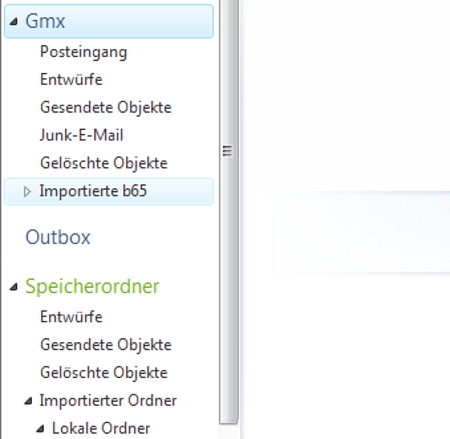
Bild: WLM-Importierte-Ordner-1.jpg
+ Danach öffnet man Windows Live Mail. Wie auch immer, die Ordner sind nun am richtigen Platz. Alles Überflüssige unterhalb von "Speicherordner" kann man nun löschen.


2 Kommentare zu “Importierte Ordner in Windows Live Mail verschieben”